Тачпад – это устройство, которое позволяет управлять курсором мыши на ноутбуке без использования внешних устройств. Он является неотъемлемой частью современных ноутбуков и обеспечивает удобство в работе. Но иногда может возникнуть необходимость в его настройке. В данной статье мы рассмотрим подробную инструкцию по настройке тачпада ноутбука Lenovo.
Первым шагом для настройки тачпада ноутбука Lenovo является открытие панели управления. Для этого щелкните Пуск, а затем выберите "Панель управления".
Затем найдите раздел "Устройства и принтеры" и выберите "Мышь". Это откроет окно с настройками курсора и тачпада.
В окне настроек вы можете настроить различные параметры тачпада, такие как скорость перемещения курсора, чувствительность к прикосновениям, а также дополнительные функции, такие как скроллинг, масштабирование и прокрутка.
После внесения необходимых изменений нажмите "Применить" и "ОК", чтобы сохранить настройки. Теперь ваш тачпад Lenovo будет работать согласно вашим предпочтениям и облегчит использование ноутбука.
Проверка наличия драйверов
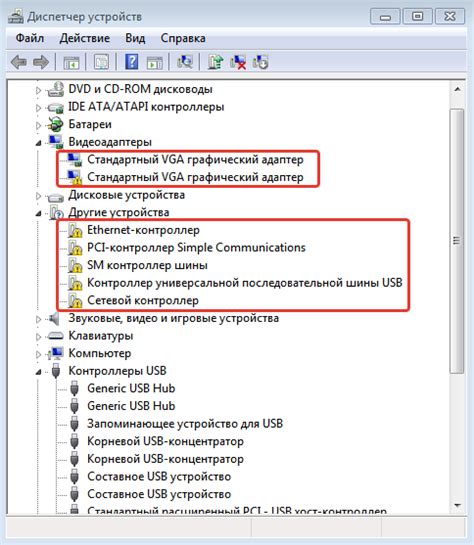
Для начала настройки тачпада на ноутбуке Lenovo важно убедиться в наличии необходимых драйверов. Драйверы – это программное обеспечение, которое позволяет операционной системе взаимодействовать с аппаратными устройствами компьютера.
Чтобы проверить наличие драйверов, следует выполнить несколько шагов. Введите "Диспетчер устройств" в поисковую строку системного меню и нажмите Enter. Откроется окно Диспетчера устройств, в котором будут перечислены все устройства компьютера.
В появившемся списке разверните раздел "Мышки и другие указывающие устройства". Если в списке присутствует устройство, название которого содержит слова "тачпад" или "сенсорная панель", это означает, что драйверы для тачпада уже установлены.
Если в списке отсутствуют соответствующие устройства или они помечены значком с восклицательным знаком или красным крестиком, это свидетельствует о том, что драйверы отсутствуют или необходимо обновить существующие. В таком случае, необходимо установить или обновить драйверы для тачпада с официального сайта производителя ноутбука Lenovo.
Включение тачпада
Для того чтобы включить тачпад на ноутбуке Lenovo, следуйте простым инструкциям:
- Найдите клавишу Fn на клавиатуре ноутбука. Она обычно расположена в нижнем левом углу.
- Рядом с клавишей Fn найдите клавишу с изображением тачпада. У разных моделей ноутбуков Lenovo эта клавиша может быть обозначена разными символами, например, картинкой тачпада или символом, напоминающим две палочки.
- Удерживайте клавишу Fn и одновременно нажимайте на клавишу с изображением тачпада.
После этих действий тачпад должен быть включен и готов к использованию. Если вы все сделали правильно, на экране ноутбука может появиться соответствующая надпись или иконка.
Если после выполнения этих шагов тачпад все равно не работает, возможно, в ноутбуке установлен специальный драйвер для управления тачпадом. В этом случае вам может потребоваться установить или обновить драйвер, чтобы включить тачпад. Для этого можно воспользоваться программой управления драйверами или загрузить соответствующий драйвер с официального сайта Lenovo.
Настройка параметров тачпада
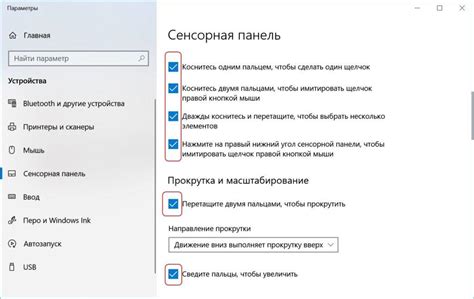
Тачпад ноутбука Lenovo может быть настроен в соответствии с вашими предпочтениями, чтобы обеспечить максимальный комфорт при использовании. В этом руководстве представлены основные параметры, которые вы можете изменить.
1. Чувствительность тачпада: Вы можете настроить чувствительность тачпада, чтобы определить, насколько легко он реагирует на прикосновения. Можно увеличить или уменьшить чувствительность в зависимости от ваших предпочтений.
2. Включение/отключение тачпада: Если вы предпочитаете использовать внешнюю мышь вместо тачпада, вы можете отключить тачпад. Это предотвратит случайное взаимодействие прикосновений к тачпаду.
3. Включение/отключение функций мультисенсорного тачпада: Тачпад Lenovo может обладать функциями мультисенсорного управления, такими как скроллинг свайпами или масштабирование двумя пальцами. Вы можете включить или отключить эти функции в соответствии с вашими потребностями.
4. Скорость курсора: Вы также можете настроить скорость перемещения курсора по экрану с помощью тачпада. Увеличение скорости перемещения может ускорить ваши действия, а уменьшение скорости поможет сделать управление тачпадом более точным.
5. Назначение жестов: Некоторые модели тачпадов Lenovo поддерживают определенные жесты, которые можно использовать для выполнения различных команд, таких как открытие приложений или изменение размера окон. Вы можете настроить назначение жестов для оптимального использования тачпада.
Важно помнить, что эти параметры и их наличие могут варьироваться в зависимости от модели ноутбука Lenovo и установленной операционной системы. Чтобы настроить параметры тачпада, обратитесь к инструкции пользователя по вашей конкретной модели ноутбука Lenovo.
Обновление драйверов тачпада
Драйверы тачпада – это программное обеспечение, которое позволяет ноутбуку взаимодействовать с тачпадом и передавать информацию о движениях пальцев пользователя. Обновление драйверов тачпада – это процесс установки последней версии программного обеспечения, которая может улучшить его производительность, исправить ошибки и добавить новые функции.
Шаг 1: Перейдите на официальный сайт Lenovo и найдите раздел поддержки. Введите модель своего ноутбука или используйте функцию автоматического определения модели.
Шаг 2: Найдите раздел "Драйверы и программы" или "Поддержка и драйверы" и выберите операционную систему, установленную на вашем ноутбуке.
Шаг 3: Найдите драйверы для тачпада. Обычно они находятся в категории "Тачпад" или "Мышь и другие указывающие устройства".
Шаг 4: Проверьте список доступных драйверов и выберите последнюю версию. Убедитесь, что драйвер совместим с вашей операционной системой.
Шаг 5: Скачайте драйвер на свой ноутбук и запустите установку. Следуйте инструкциям мастера установки драйверов. Перезагрузите ноутбук после завершения установки.
Обновление драйверов тачпада может улучшить его производительность, повысить стабильность работы и дать доступ к новым функциям. Регулярно проверяйте наличие обновлений на официальном сайте производителя и устанавливайте последние версии драйверов для оптимальной работы тачпада на вашем ноутбуке Lenovo.
Вопрос-ответ
Как настроить тачпад на ноутбуке Lenovo?
Для настройки тачпада на ноутбуке Lenovo, нужно открыть панель управления и перейти в раздел "Устройства и принтеры". Затем выбрать "Мышь" и вкладку "Сенсорные операции". Здесь можно настроить скорость движения тачпада, включить или отключить свайпы и жесты, а также настроить другие параметры в соответствии с вашими предпочтениями.
Как изменить скорость движения тачпада на ноутбуке Lenovo?
Чтобы изменить скорость движения тачпада на ноутбуке Lenovo, нужно открыть панель управления и перейти в раздел "Устройства и принтеры". Затем выбрать "Мышь" и вкладку "Сенсорные операции". Здесь можно регулировать скорость движения тачпада, перемещая ползунок влево или вправо. После настройки нужно нажать "Применить" или "Сохранить", чтобы изменения вступили в силу.
Как включить свайпы и жесты на тачпаде ноутбука Lenovo?
Для включения свайпов и жестов на тачпаде ноутбука Lenovo, нужно открыть панель управления и перейти в раздел "Устройства и принтеры". Затем выбрать "Мышь" и вкладку "Сенсорные операции". Здесь нужно поставить галочку напротив пункта "Включить свайпы и жесты". После этого можно будет использовать различные жесты, такие как свайпы несколькими пальцами, чтобы перемещаться по документам или открывать меню контекстного доступа.
Как настроить двухпальцевый клик на тачпаде ноутбука Lenovo?
Для настройки двухпальцевого клика на тачпаде ноутбука Lenovo, нужно открыть панель управления и перейти в раздел "Устройства и принтеры". Затем выбрать "Мышь" и вкладку "Тачпад". Здесь нужно установить галочку напротив пункта "Включить двухпальцевый клик". После этого можно будет выполнять двухпальцевый клик на тачпаде, нажимая двумя пальцами на его поверхность.
Как отключить тачпад на ноутбуке Lenovo?
Чтобы отключить тачпад на ноутбуке Lenovo, нужно открыть панель управления и перейти в раздел "Устройства и принтеры". Затем выбрать "Мышь" и вкладку "Тачпад". Здесь нужно установить галочку напротив пункта "Отключить тачпад". После этого тачпад будет отключен и вы сможете использовать только подключенные к ноутбуку мышь или другие сенсорные устройства ввода.




